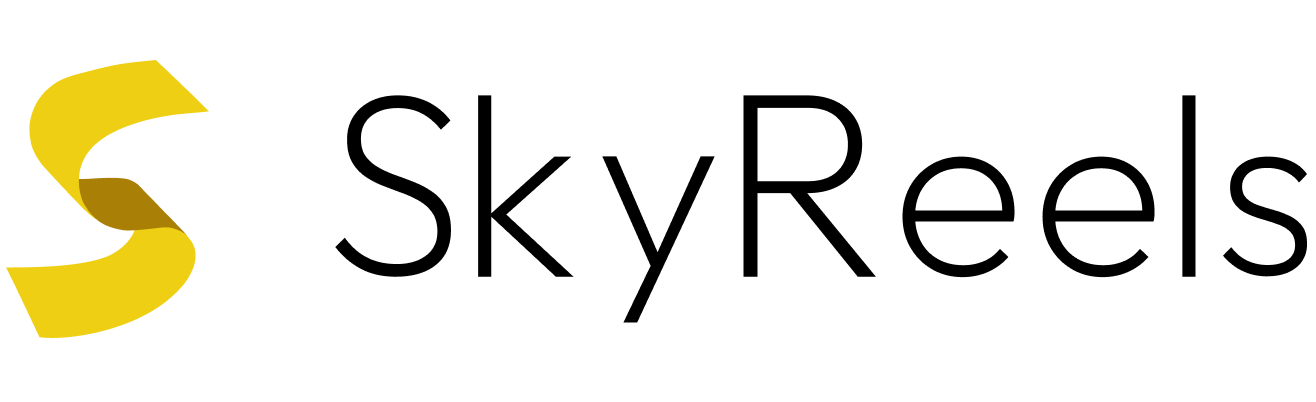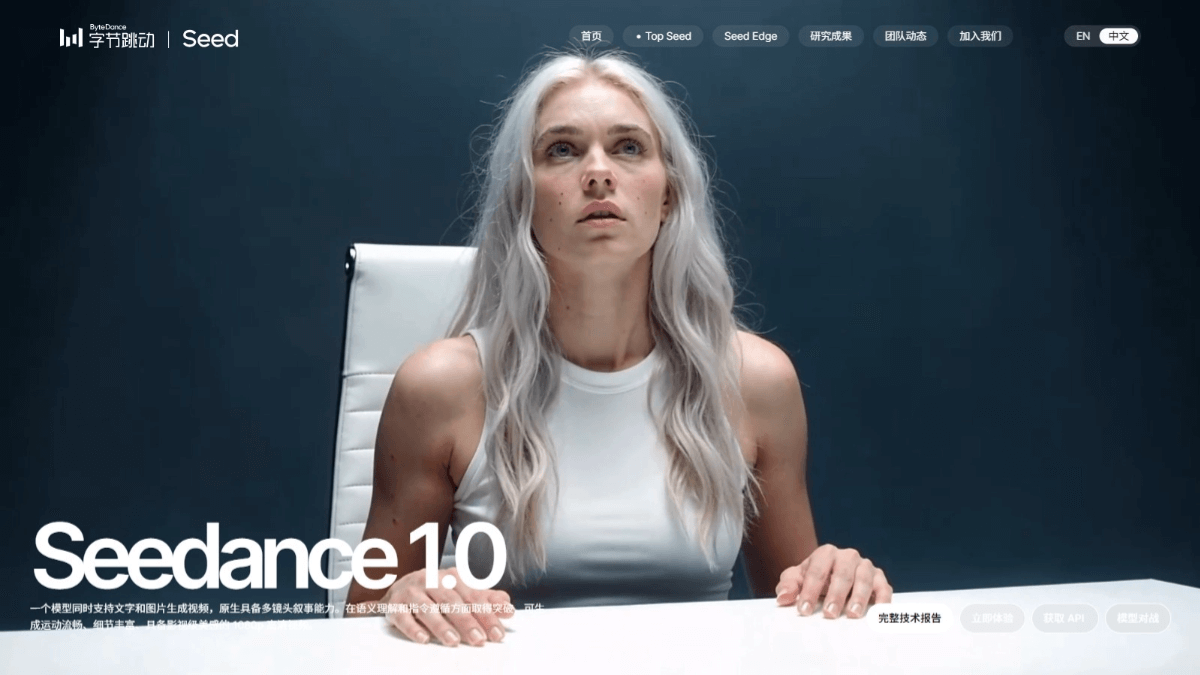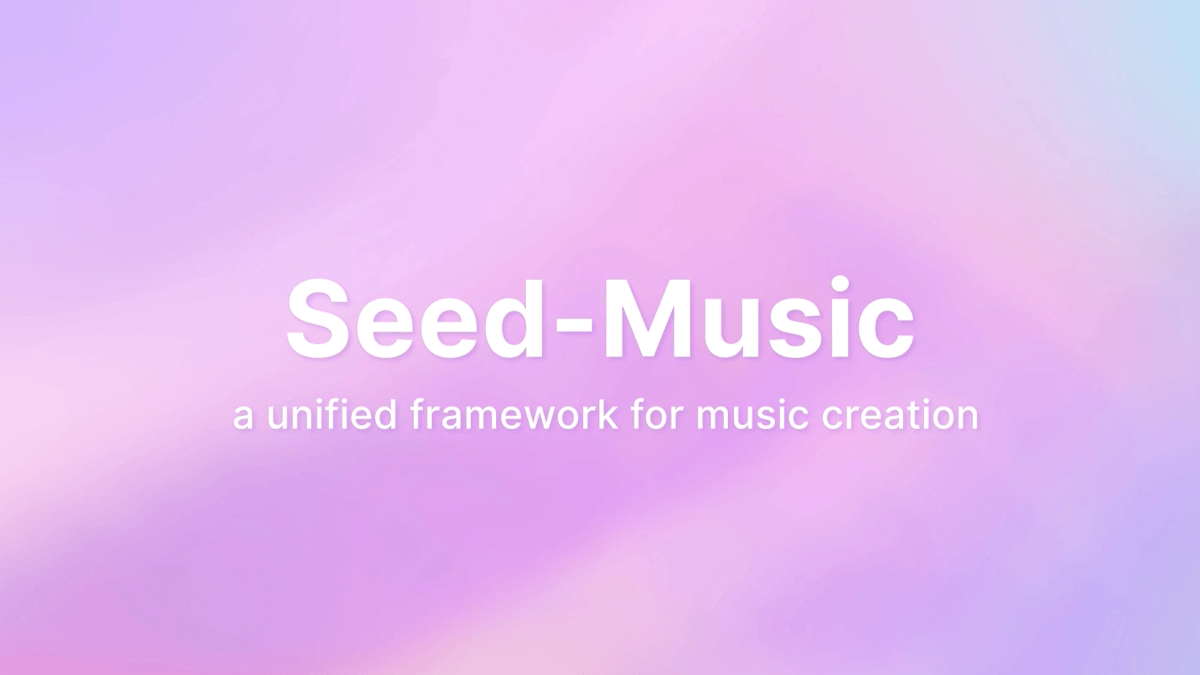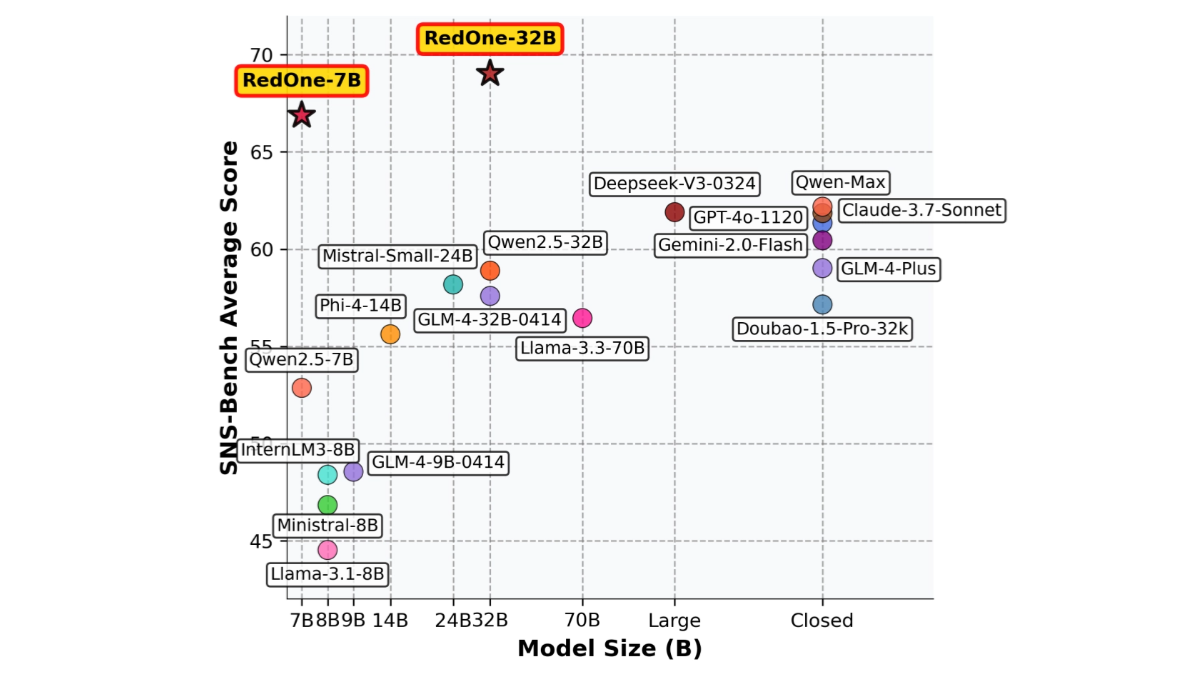Vizcom : un outil de conception qui transforme les croquis en rendus réalistes
Introduction générale
Vizcom est un outil innovant conçu pour les professionnels de la conception et de la création. Il améliore considérablement l'efficacité de la conception en transformant rapidement les croquis des utilisateurs en rendus photoréalistes et en modèles 3D grâce à la technologie de l'IA. Les utilisateurs peuvent collaborer de manière transparente sur le plan de travail de Vizcom et explorer des possibilités créatives infinies. La plateforme prend en charge l'importation et l'exportation de plusieurs formats 3D et offre un stockage en nuage sécurisé pour garantir la sécurité et la confidentialité des données des utilisateurs.Vizcom convient non seulement aux concepteurs individuels, mais fournit également un soutien solide pour la collaboration en équipe.
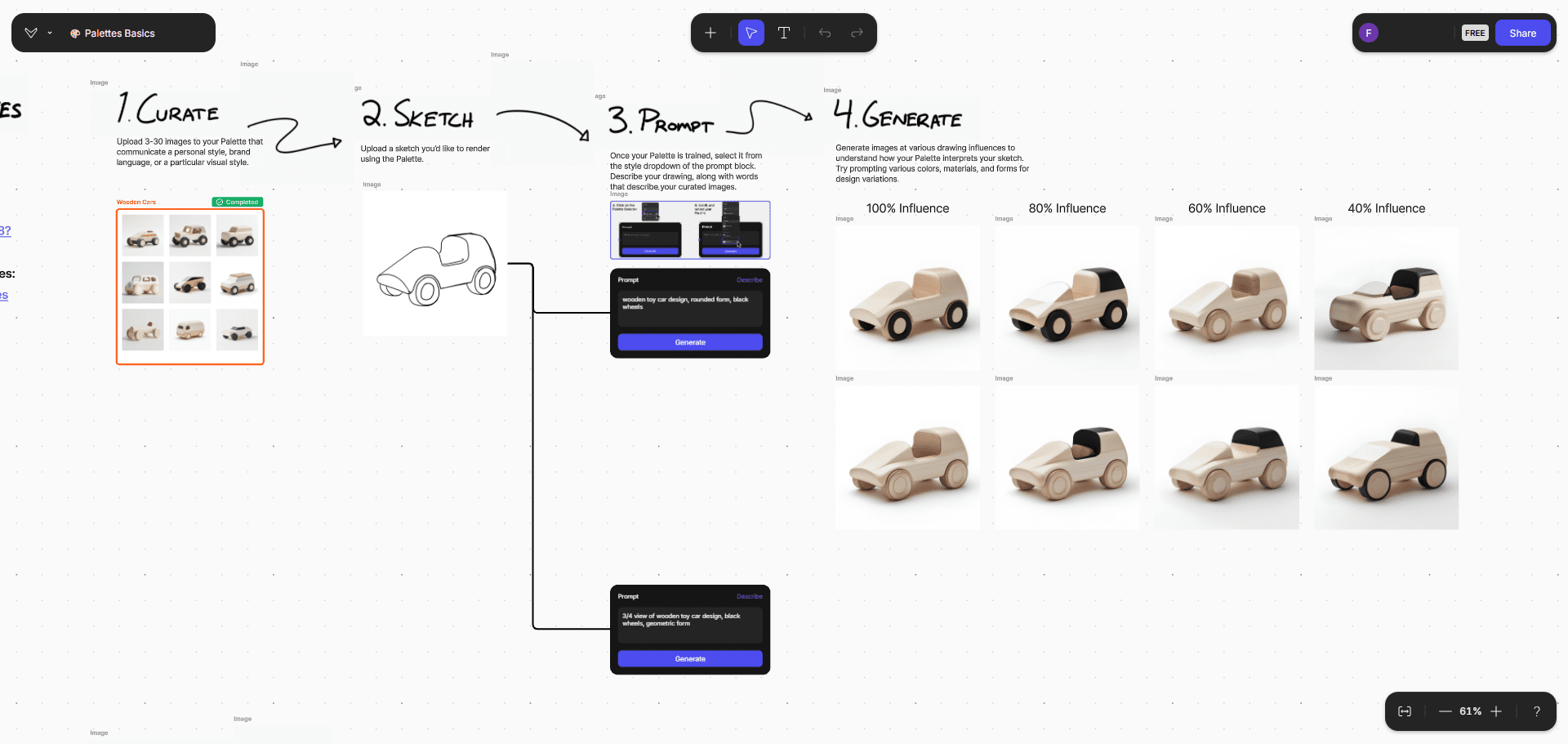

Liste des fonctions
- Conversion de croquisLes outils d'aide à la décision : Photographiez et téléchargez des croquis ou dessinez-les directement dans le studio Vizcom afin de générer rapidement des rendus réalistes.
- Génération de modèles 3DGénération de modèles 3D à partir de rendus avec prise en charge de la visualisation multi-angles et de l'exportation AR.
- plates-formes de travailLes outils d'aide à la création : Collaborez et explorez de manière créative dans un environnement infini, en ajoutant des points d'arrêt et des mises en page réactives.
- Palettes de couleurs personnaliséesLes services d'assistance technique : Créer et utiliser des palettes de couleurs personnalisées afin de capturer des styles de conception uniques.
- Importation ExportationCompatible avec les principaux formats 3D (OBJ, FBX, STL, USDZ) et prend en charge la conversion d'images 2D en modèles 3D.
- Gestion des couchesFonction de gestion intuitive des couches pour des combinaisons créatives.
- Sélection intelligenteOutils de sélection multiples (lasso, pinceau, bézier) pour un contrôle précis du contenu de la toile.
- Gestion des documentsLes fichiers du projet sont stockés dans le nuage, accessibles et gérables à tout moment et en tout lieu.
Utiliser l'aide
Installation et enregistrement
- Cliquez sur le bouton "Démarrer" et choisissez de vous inscrire ou de vous connecter à un compte existant.
- Téléchargez l'application de bureau pour Mac ou Windows et suivez les instructions pour terminer l'installation.
Guide d'utilisation des fonctions
Conversion de croquis
- Faites des croquis dans le studio ou téléchargez des croquis existants.
- Sélectionnez le style par défaut ou une palette personnalisée et cliquez sur le bouton "Rendu" pour obtenir un rendu réaliste.
Génération de modèles 3D
- Dans l'écran Render Map, cliquez sur le bouton "Generate 3D Model" (Générer un modèle 3D).
- Sélectionnez l'angle de vue, exportez vers un fichier USDZ pour la visualisation AR ou l'impression 3D.
Collaboration entre les postes de travail
- Accédez à la table de travail et créez un nouveau projet ou ouvrez un projet existant.
- Utilisez la toile infinie pour l'exploration créative, ajoutez des points de rupture et des mises en page réactives.
- Invitez les membres de l'équipe à collaborer, à visualiser et à modifier le contenu du projet en temps réel.
Palettes de couleurs personnalisées
- Dans le menu "Palettes", cliquez sur "Créer une nouvelle palette".
- Ajoutez des couleurs, des matériaux et des images de référence et enregistrez la palette pour une utilisation ultérieure.
Importation Exportation
- Dans l'interface du projet, cliquez sur le bouton "Importer" pour sélectionner un fichier de format 3D compatible (OBJ, FBX, STL, USDZ).
- Une fois l'édition terminée, cliquez sur le bouton "Exporter" pour sélectionner le format d'exportation et l'emplacement de destination.
Gestion des couches
- Dans l'écran Modifier, utilisez le panneau Calques pour gérer des éléments individuels.
- Ajoutez, supprimez ou réorganisez les calques et utilisez des combinaisons de calques pour réaliser des dessins complexes.
Sélection intelligente
- Utilisez l'outil lasso pour sélectionner rapidement des zones de la toile.
- Utilisez l'outil pinceau pour effectuer des sélections fines.
- Utilisez l'outil Courbe de Bézier pour un contrôle précis.
Gestion des documents
- Tous les fichiers du projet sont automatiquement sauvegardés dans le nuage.
- Accédez aux fichiers du projet et gérez-les à tout moment à partir du menu "Gestion des fichiers".
Sécurité des données et protection de la vie privée
Vizcom utilise une technologie de cryptage de pointe pour garantir la sécurité des données des utilisateurs. Tout le contenu du design est la propriété de l'utilisateur et la plateforme n'utilise pas les données de l'utilisateur pour former des modèles d'IA.
© déclaration de droits d'auteur
Article copyright Cercle de partage de l'IA Tous, prière de ne pas reproduire sans autorisation.
Articles connexes

Pas de commentaires...